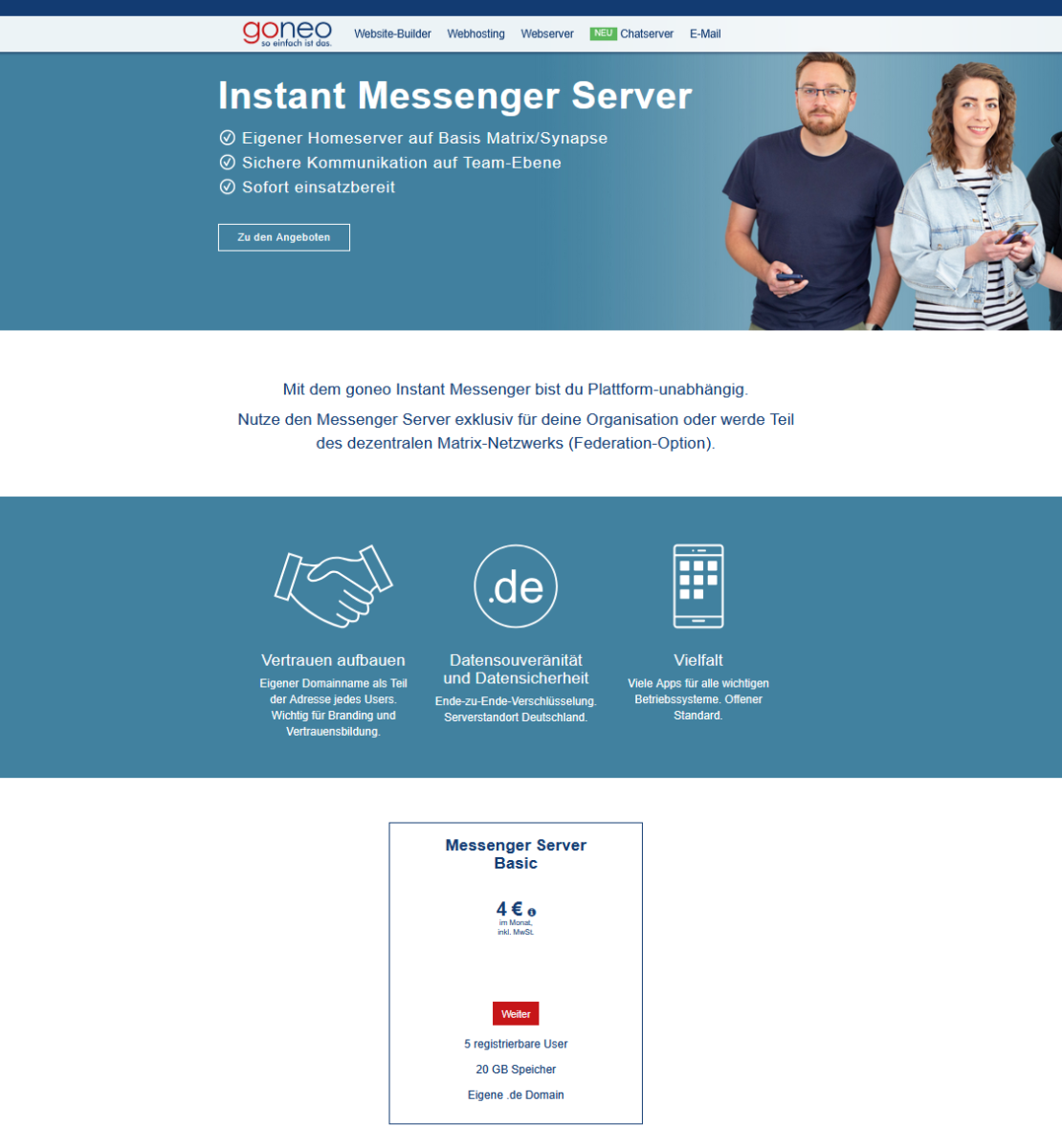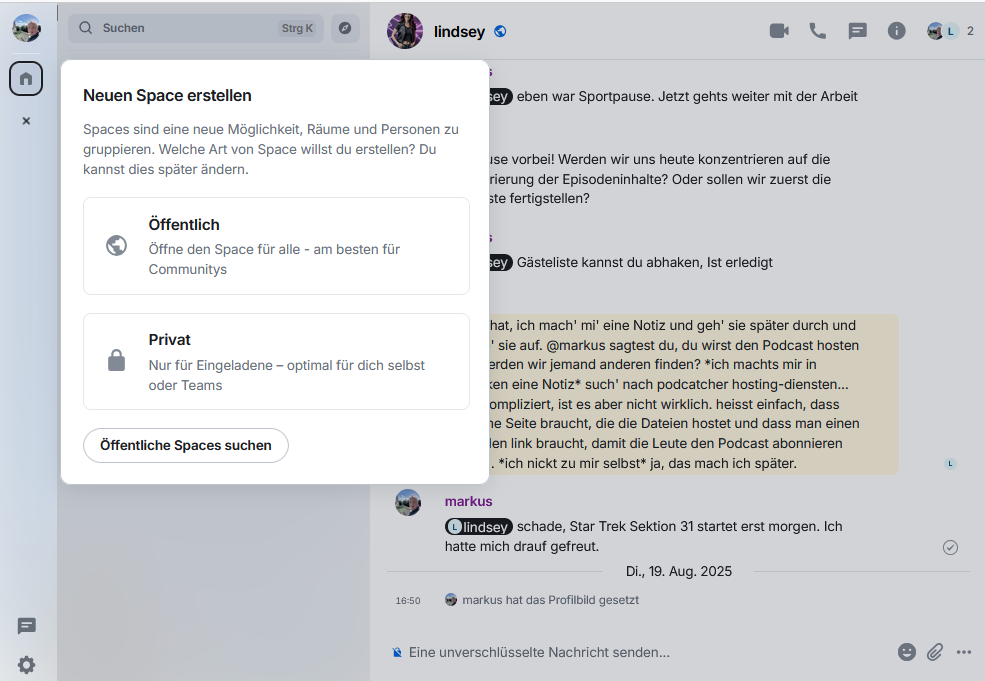Viele Userinnen und User fragen uns: „Ein eigener datensourveräner Messenger-Server wäre gut für uns. Aber wie geht das?“
Der Einstieg ist ganz einfach: Wenn du noch kein Kunde von goneo bist, steigst du am besten über unsere Website ein: https://www.goneo.de/messenger.html
Hier zeigen wir Schritt für Schritt, wie du einen Messenger-Server bestellst und startest. Keine Angst, du musst nichts coden oder umständlich konfigurieren.
Den Link zu der Seite https://www.goneo.de/messenger.html findest du auch unter dem Menüpunkt „Chatserver“ auf der goneo.de-Startseite.
Hier findest du das Startangebot: Schon ab 4 Euro im Monat bist du dabei. Du bekommst dafür einen eigene Matrix-Homeserver-Installation und eine eigene Domain, unter der dein Server erreichbar sein wird.
Geh auf die Seite von goneo
Wenn du auf den roten Button mit der Beschriftung „weiter“ klickst, öffnet sich eine neue Seite und es erscheint ein Eingabefeld.
Du bist jetzt an der Reihe: Suche und wähle einen passenden Domainnamen. Starte eine Suche. Nach wenigen Augenblicken erscheint eine Ergebnisliste mit freien Domainnamen. Wichtig: Eine Domain mit der Endung .de ist im Preis inklusive. Domainnamen mit anderen, ausgefalleneren, aber aussagekräftigen Endungen kosten extra, da unterschiediche Vergabestellen zuständig sind und jede Vergabestelle andere Konditionen festgelegt hat.
Ein Tipp zur Domainwahl: Vermeide deutsche Umlaute oder überhaupt andere Zeichen als die Buchstaben a bis z und die Ziffern 0 bis 9. Einen Gedankenstrich, also ein Minuszeichen, kannst du verwenden. Technisch funktionieren diese Umlaut- und Sonderzeichendomains zwar weitgehend, aber nicht überall.
Suche und wähle einen passenden Domainnamen
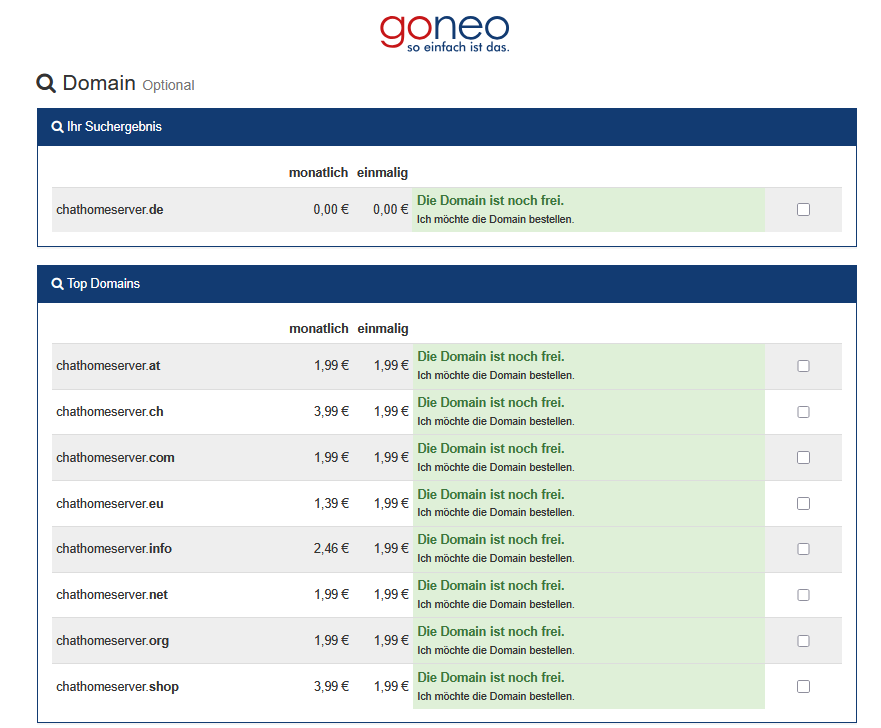
Wähle eine Domain (eine Domain mit der Endung .de ist inklusive) und fahre mit der Anmeldung fort bis zur Bestätigungssseite.
Durchlaufe den goneo-Anmeldeprozess bis zum Ende
Es werden nacheinander im Anmeldeprozess verschiedene Informationen abgefragt. Name und Adresse sind notwendig für die Registrierung deiner .de-Domain – die Denic und die ICANN wollen das so. Deine Adresse erscheint aber nirgendwo öffentlich, nur der Servername. Das heißt: Wenn du deinen echten Namen nicht als Serveradresse verwenden willst, nutze ihn nicht im Domainnamen. Unternehmen hingegen ist aus Marketinggründen oft daran gelegen, den Unternehmensnamen im Domainnamen unterzubringen.
Natürlich wird ein Vertrag zwischen dir und goneo hier elektronisch geschlossen. Daher müssen wir auch wissen, von welchem Konto wir die fälligen Kosten einziehen dürfen.
Es dauert vielleicht einige Minuten bis der Code per Echtzeitüberweisung auf dem angegebenen Bankkonto erscheint. Aber dann kann es sofort losgehen.
Geh in das goneo-Kundencenter
Die „Zentrale“ für alle Einstellungen ist das goneo-Kundencenter. Manche sagen auch „Panel“ für diese Art der Administrationsoberfläche. Wir empfehlen, ein Notebook zu verwenden, keinen kleinen Smartphonebildschirm, weil du einige Informationen eintippen möchtest.
Der Menüpunkt, der für den Instant Messenger Server zuständig ist, heißt kurz und bündig „Chatserver“.
Hier kannst du auswählen, unter welcher Adresse (URL) dein Chatserver errreichbar sein soll.
Ein Teil der Adresse ist mit dem Domainnamen festgelegt. Du kannst (und solltest) aber einen weiteren Namensteil festlegen, der vor dem Domainnamen steht. Aus dem Web kennst du „www“ in einer URL wie „www.goneo.de“. „www“ solltest du nicht verwenden – auch wenn es technisch funktionieren würde. Es hat sich aber eingebürgert, dass „www“ für Webseiten-Adressen verwendet wird.
Wenn du also vielleicht irgendwann einmal auch eine Website veröffentlichen möchtest, nutze eine andere Zeichenkette als Namensbestandteil.
Gehe im Kundencenter zu den EInstellungen für die Domain und lege eine sogenannte Subdomain fest.
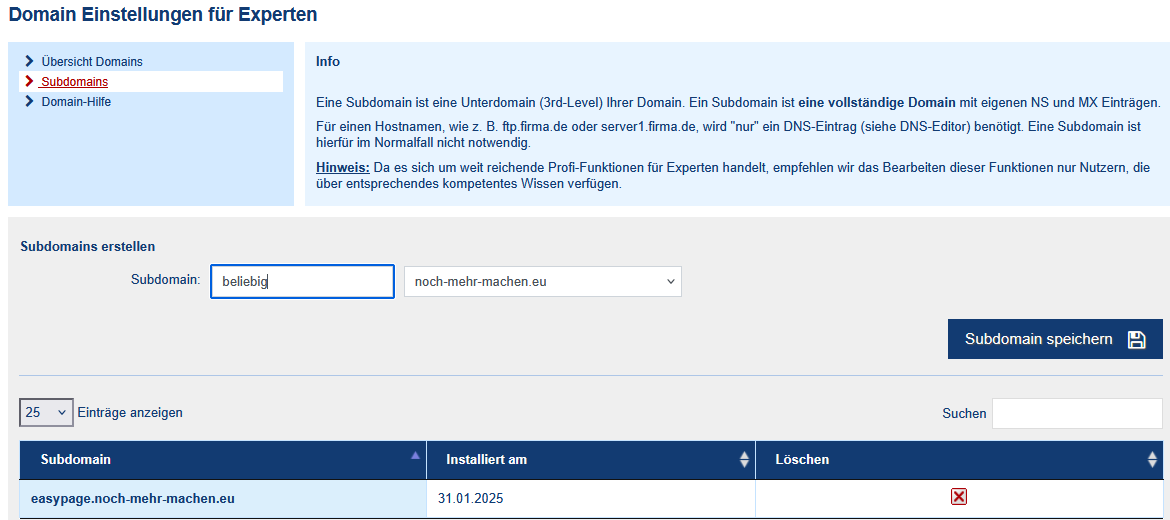
Sobald der gewählte Servername in der blauen Tabelle auftaucht, ist der Instant-Messenger-Server betriebsbereit.
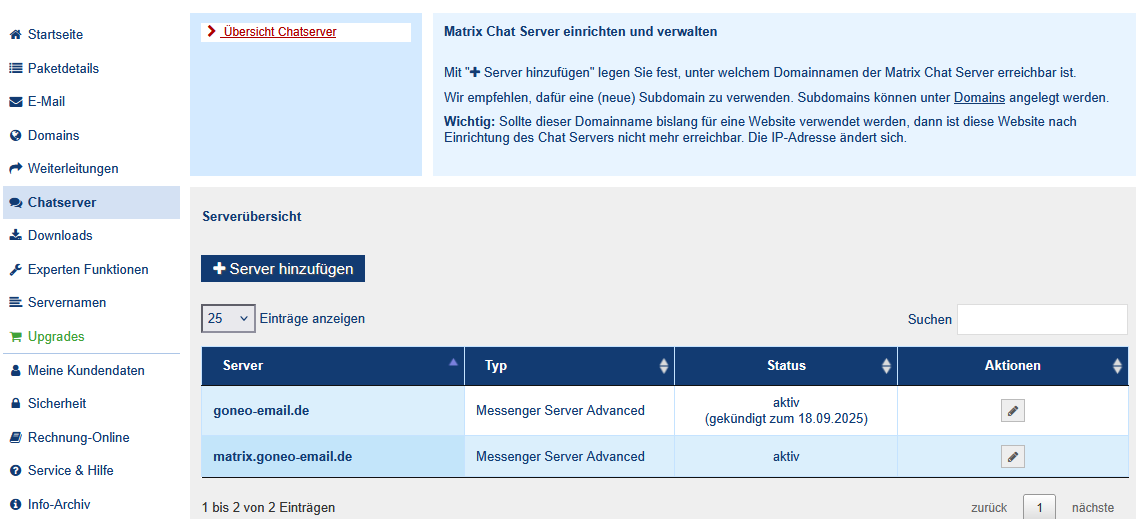
Mit dem Aktionen-Symbol gelangst du in die Einstellungen für einen Chatserver.
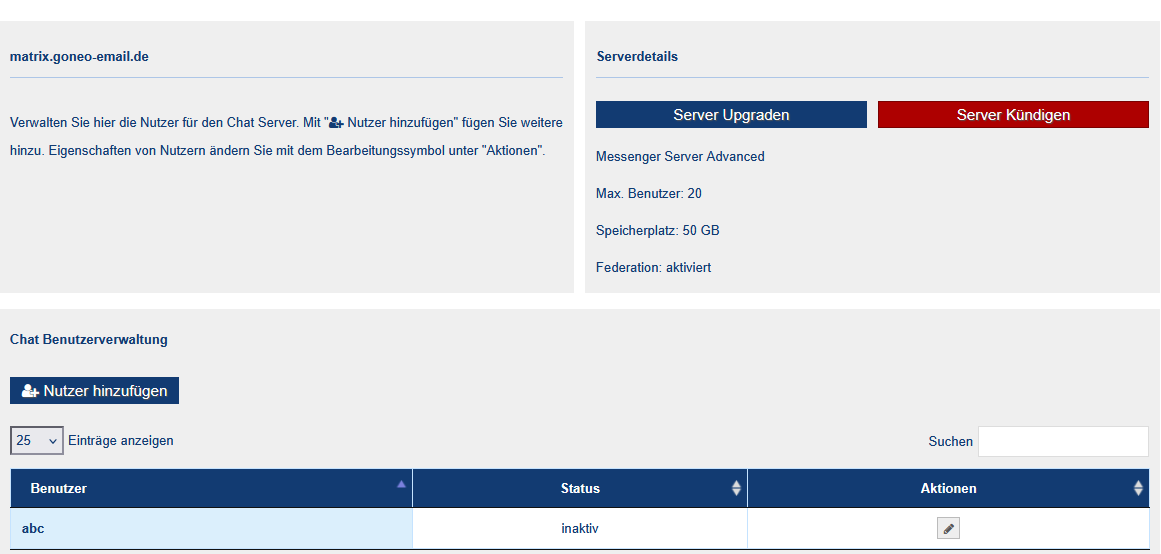
Mit dem Button „Nutzer hinzufügen“ legst du nun neue Nutzer an.
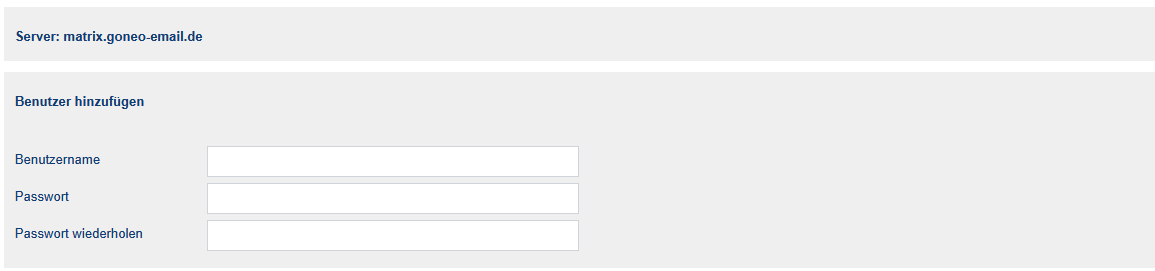
Vergib für jeden Nutzer einen Namen und ein vorläufiges Passwort. Das können deine Nutzer später wieder ändern. Schicke den Nutzern ihre Zugangsdaten auf einem scheren Kanal zu. Vergiss nicht, ihnen auch den Servernamen, unter der der Matrix-Server erreichbar ist, zu nennen.
Du kannst jedereit weiter User hinzufügen oder auch wieder deaktivieren.
Deine Nutzer wählen sich einen Client ihrer Wahl und geben die entsprechenden Daten ein. Im Client kann man dann auch das vorläufige Passwort ändern.
Die Clients weisen den Nutzer darauf hin, ein Verfahren zu wählen, um die Verschlüsselung sicher zu machen. Im Prinzip kann es nun losgehen.
Im Prinzip ist innerhalb von 15 bis 20 Minuten alles zu erledigen.
Wenn du demnächst mehr Userplätze brauchen solltest, kannst du im goneo-Kundencenter auf ein höheres Paket upgraden.
Suche dir eine passende App
Matrix ist das Protokoll des Netzwerks. Es unterliegt einer Open-Source-Lizenz und kann die Übertragung Ende-zu-Ende verschlüsseln. Es ist auch in der Lage, den eigenen Server mit anderen Servern zu verbinden.
Matrix setzt auf das Internet auf und ermöglicht Echtzeitkommunikation in Text, Bild, Video und Dateiübertragungen.
Für dein Endgerät hast du die Wahl. Es gibt sehr viele passende Apps, die man allgemein „Clients“ nennt. Ein sehr bekannter Client ist „Element“. Die Seite zu Element findest du hier: https://element.io/ . In den App-Stores findest du passende Versionen für Android und IOS.
Element ausprobieren
Willst du dir den bekannten Matrix-Client Element einmal ansehen? Es gibt eine Web-App.